Excel 教程:將多個工作簿/工作表合併為一個
如果只需要合併少量工作簿,您可以透過使用“移動或複製”命令手動將工作表從原始工作簿移動或複製到主工作簿,如果只需要合併少量工作簿,此命令可用。
將多個工作表/工作簿合併為一個
讓我們一步一步地理解。
步驟 1
第一步,在 Excel 工作簿中新增一些工作表,如下面的螢幕截圖所示。
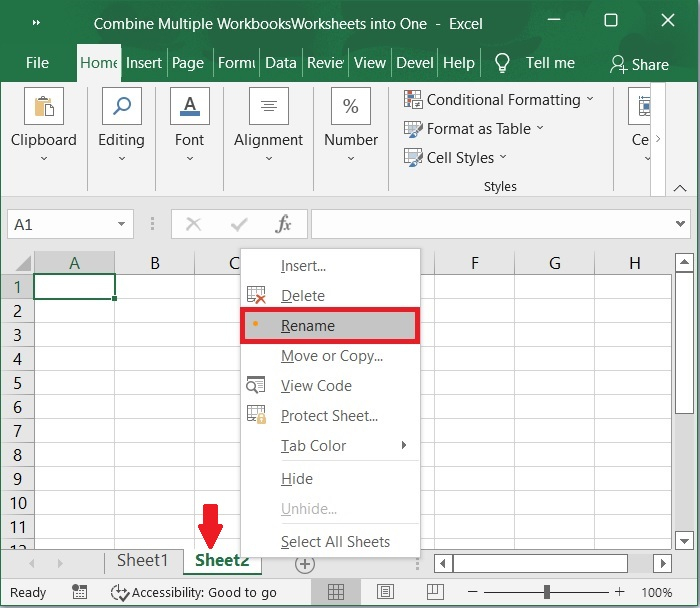
步驟 2
如上一步所述,新增工作表並命名工作表。請參考下面的螢幕截圖。
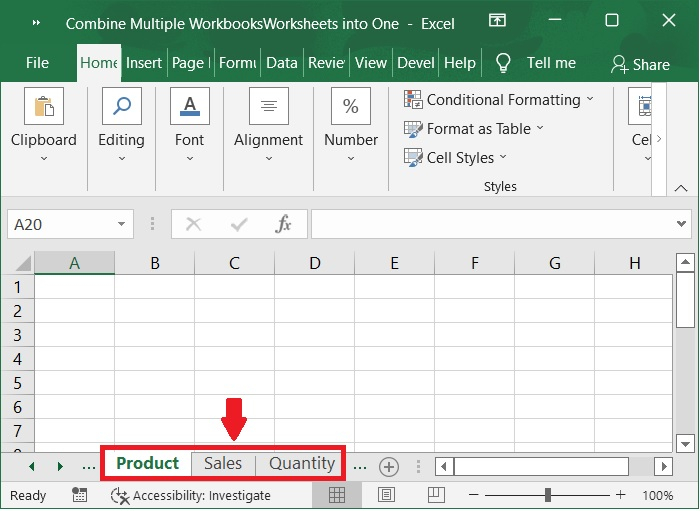
步驟 3
現在,開啟另一個新的 Excel 工作簿並將其命名為主工作簿。在主工作簿中,我們將結合我們在先前工作簿中建立的工作表,這些工作表位於單獨的工作簿中。

開啟將合併到主工作簿中的工作簿。
重要資訊
按住 Ctrl 鍵並逐一單擊工作表選項卡,可以選擇多個不連續的工作表。
要選擇多個相鄰的工作表,請單擊第一個工作表選項卡,按住 Shift 鍵,然後單擊最後一個工作表選項卡。
右鍵單擊任何工作表選項卡,然後從上下文選單中選擇“選擇所有工作表”,以立即選擇工作簿中的所有工作表。
步驟 4
從原始工作簿中選擇要移動或複製到主工作簿中的工作表。請參見下面的螢幕截圖。
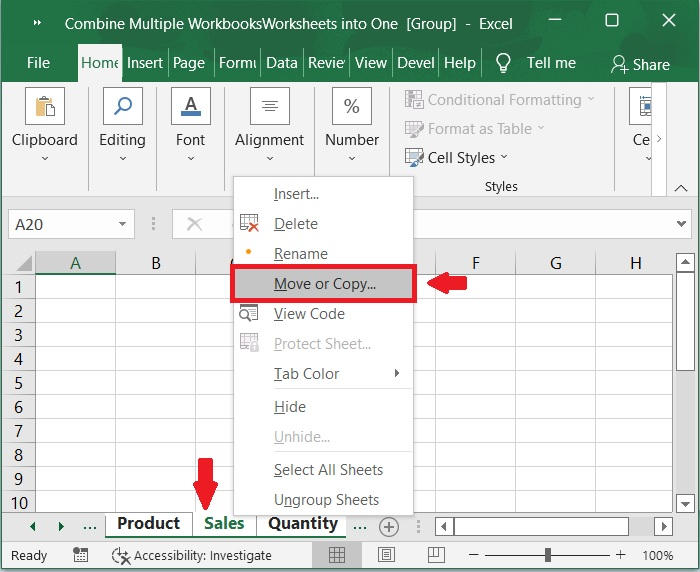
步驟 5
將出現“移動或複製”對話方塊;在“到工作簿”下拉列表中,選擇要將工作表移動或複製到的主工作簿。在“在工作表前”框中,選擇“移至末尾”,選中“建立副本”框,最後單擊“確定”按鈕。請參考下面的螢幕截圖。
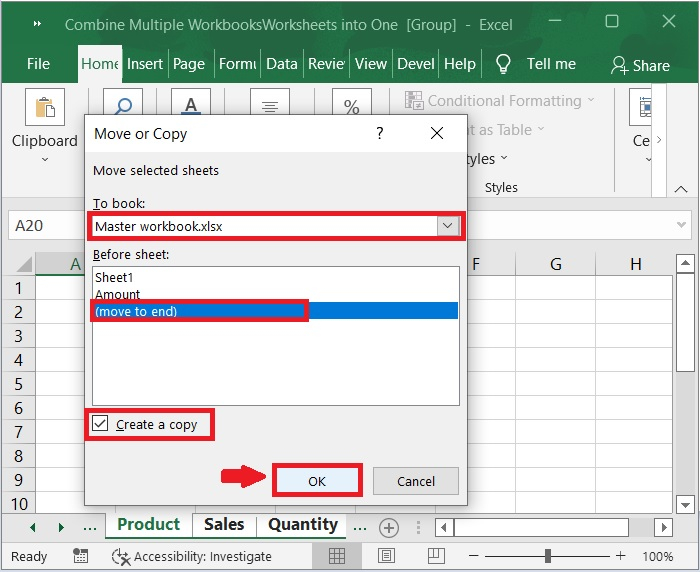
步驟 6
然後將兩個工作簿中的工作表整合到一個工作簿中。請按照上述步驟將其他工作簿中的工作表匯入主工作簿。如下面的螢幕截圖所示。

結論
本文幫助您瞭解如何使用移動或複製功能將多個工作簿或工作表合併到一個工作簿中。

廣告

 資料結構
資料結構 網路
網路 關係資料庫管理系統
關係資料庫管理系統 作業系統
作業系統 Java
Java iOS
iOS HTML
HTML CSS
CSS Android
Android Python
Python C 程式設計
C 程式設計 C++
C++ C#
C# MongoDB
MongoDB MySQL
MySQL Javascript
Javascript PHP
PHP